
- MG6400 series
Solución de problemas -Configuración estándar-
Seleccione un elemento aplicable.
Se muestra "Existen varios puntos de acceso con el mismo nombre. (Multiple access points with the same name exist.)"
El mensaje se muestra cuando se encuentran varios puntos de acceso con el mismo nombre.
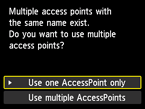
Cuando tenga sólo un punto de acceso
Seleccione Utilizar solo un PA (Use one AccessPoint only) y, a continuación, pulse el botón OK.
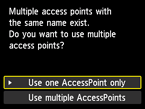
Seleccione la dirección MAC del punto de acceso de destino en la pantalla que se muestra y, a continuación, pulse el botón OK.
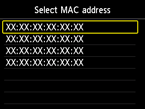
Para obtener más información sobre cómo comprobar la dirección MAC del punto de acceso, consulte el manual proporcionado con el mismo o póngase en contacto con el fabricante.
Cuando se usen varios puntos de acceso
Seleccione Utilizar varios PA (Use multiple AccessPoints) y, a continuación, pulse el botón OK.
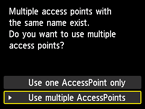
Se muestra "No se ha detectado el punto de acceso introducido directamente. (The directly entered access point was not detected.)"
- ¿Está encendido el dispositivo de red (router, etc.)? Si el dispositivo de red ya está encendido, apáguelo y vuelva a encenderlo.
Después de comprobar el punto anterior, pulse el botón OK para asegurarse de que el nombre del punto de acceso/nombre de red (SSID) introducido es correcto y, a continuación, pulse el botón Función (Function) (A) izquierdo de nuevo.
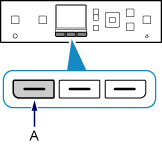
Si todavía no se detecta el punto de acceso
- ¿Es correcto el nombre del punto de acceso/nombre de red (SSID)?
- ¿Están configurados el dispositivo (por ejemplo, un teléfono inteligente) y el dispositivo de red?
- ¿Están instalados el punto de acceso y la impresora en un espacio abierto en el que son posibles las comunicaciones inalámbricas?
- Funciona el punto de acceso en IEEE802.11n (2,4 GHz), IEEE802.11g o IEEE802.11b?
Después de comprobar el punto anterior, pulse el botón OK para asegurarse de que el nombre del punto de acceso/nombre de red (SSID) introducido es correcto y, a continuación, pulse el botón Función (Function) izquierdo de nuevo.
Si todavía no se detecta el punto de acceso
Si la difusión SSID (conexión a través de "CUALQUIER" SSID, etc.) está desactivada o el modo silencioso está activado en el punto de acceso, active la difusión SSID (conexión a través de "CUALQUIER" SSID, etc.) o desactive el modo silencioso y, a continuación, pulse el botón Función (Function) izquierdo en la impresora para buscar de nuevo el punto de acceso.
Cuando establezca una conexión sin cambiar la configuración de punto de acceso
La configuración de conexión inalámbrica del punto de acceso puede introducirse directamente en la impresora.
Si todavía no se detecta el punto de acceso
Si se establece "WPA/WPA2 Enterprise" como protocolo de seguridad (estándar de codificación) en el punto de acceso, cambie el protocolo de seguridad (estándar de codificación) y configure de nuevo los ajustes de la conexión inalámbrica. Esta impresora no admite "WPA/WPA2 Enterprise".
Para obtener más información sobre cómo cambiar el protocolo de seguridad (estándar de codificación) del punto de acceso, consulte el manual proporcionado con el mismo o póngase en contacto con el fabricante.
Se muestra "Error al conectar con el punto de acceso. (Failed to connect to the access point.)" cuando el protocolo de seguridad es WPA/WPA2
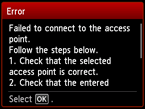
Asegúrese de que la contraseña introducida para el punto de acceso es correcta.
Si no hay ningún problema con la contraseña
Si la función DHCP del punto de acceso está inactiva, actívela y configure de nuevo la conexión inalámbrica.
Si la función DHCP está activa
Pulse el botón OK.
Si la aplicación de filtros de dirección MAC está activada en el punto de acceso, cambie la configuración para que se acepte la dirección MAC de la impresora.
Siga el procedimiento que se explica a continuación para comprobar la dirección MAC de la impresora.
- Pulse el botón INICIO (HOME).
- Muestre Configurar (Setup) y, a continuación, pulse el botón Función (Function) derecho.
- Seleccione Configuración de dispositivo (Device settings) y, a continuación, pulse el botón OK.
-
Seleccione Configuración de LAN (LAN settings) > Confirmar configuración LAN (Confirm LAN settings) > Lista configuración WLAN (WLAN setting list) para comprobar la Dirección MAC (MAC address).
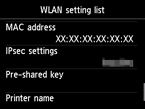
Si el filtrado de dirección MAC está desactivado
Si el punto de acceso está configurado para la comunicación utilizando solo el estándar IEEE802.11n y la codificación está definida como TKIP, cambie la codificación a un valor distinto de TKIP o cambie el estándar de comunicación a un valor que no sea IEEE802.11n y, a continuación, configure de nuevo la conexión inalámbrica.
Si el estándar de encriptación está establecido en TKIP, no se puede usar IEEE802.11n como estándar de comunicación.
Para obtener más información sobre cómo cambiar la configuración del punto de acceso, consulte el manual proporcionado con el mismo o póngase en contacto con el fabricante.
Se muestra "Error al conectar con el punto de acceso. (Failed to connect to the access point.)" cuando el protocolo de seguridad es WEP
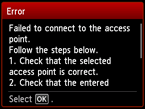
Asegúrese de que la contraseña WEP introducida para el punto de acceso es correcta.
Si utiliza el número de clave WEP 2, 3 o 4
Cambie el número de clave WEP establecido en el punto de acceso a 1 y, a continuación, configure de nuevo la conexión inalámbrica.
Cuando establezca una conexión sin cambiar la configuración de punto de acceso
Seleccione un número de clave WEP introduciendo directamente los ajustes de la conexión inalámbrica de la impresora.
(Continúe con la guía para Configuración avanzada)
Para obtener más información sobre cómo cambiar el número de clave WEP del punto de acceso, consulte el manual proporcionado con el mismo o póngase en contacto con el fabricante.
Si no hay ningún problema con la clave WEP y el número de clave WEP
Si la función DHCP del punto de acceso está inactiva, actívela y configure de nuevo la conexión inalámbrica.
Si la función DHCP está activa
Si utiliza un punto de acceso que crea automáticamente claves WEP, compruebe la clave WEP (hexadecimal) que se ha creado automáticamente en el punto de acceso y, a continuación, introdúzcala en la impresora.
Para obtener más información sobre cómo comprobar las especificaciones del punto de acceso, consulte el manual proporcionado con el mismo o póngase en contacto con el fabricante.
Si no hay ningún problema con la clave WEP
Si la aplicación de filtros de dirección MAC está activada en el punto de acceso, cambie la configuración para que se acepte la dirección MAC de la impresora.
Siga el procedimiento que se explica a continuación para comprobar la dirección MAC de la impresora.
- Pulse el botón INICIO (HOME).
- Muestre Configurar (Setup) y, a continuación, pulse el botón Función (Function) derecho.
- Seleccione Configuración de dispositivo (Device settings) y, a continuación, pulse el botón OK.
-
Seleccione Configuración de LAN (LAN settings) > Confirmar configuración LAN (Confirm LAN settings) > Lista configuración WLAN (WLAN setting list) para comprobar la Dirección MAC (MAC address).
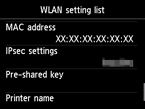
Si el filtrado de dirección MAC está desactivado en el punto de acceso, configure de nuevo la conexión inalámbrica.
Para obtener más información sobre cómo cambiar la configuración del punto de acceso, consulte el manual proporcionado con el mismo o póngase en contacto con el fabricante.

